进口
“导入”用于从文件中加载订单信息并为其生成发票。需要访问此部分,请转至:
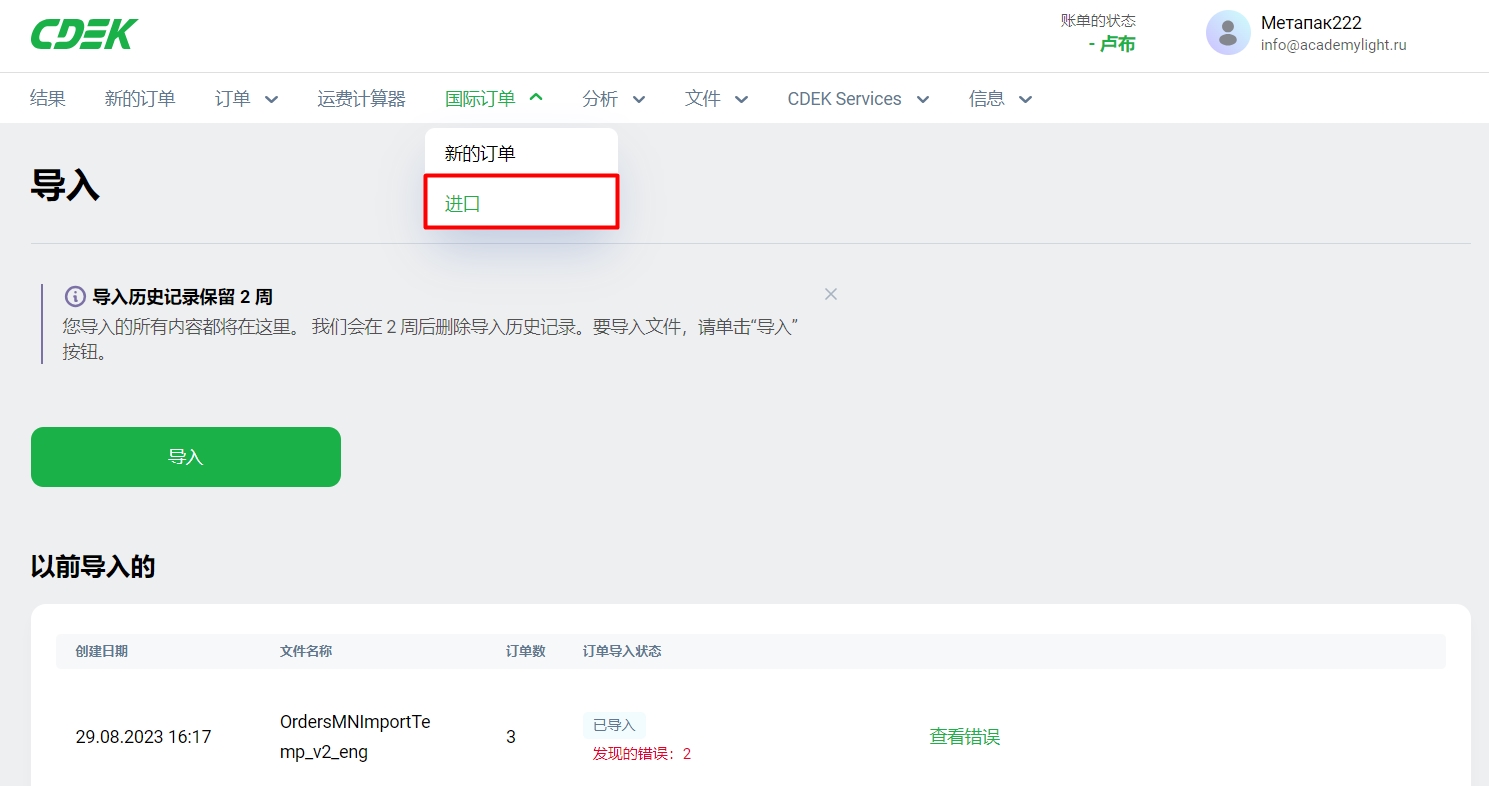
屏幕下方显示以前导入过的文件的历史记录(保存2周)。各个文件可以处于不同的状态。
需要按Excel文件中数据生成发票,请按照以下步骤操作:
- 点击导入按钮,然后将打开一个窗口:
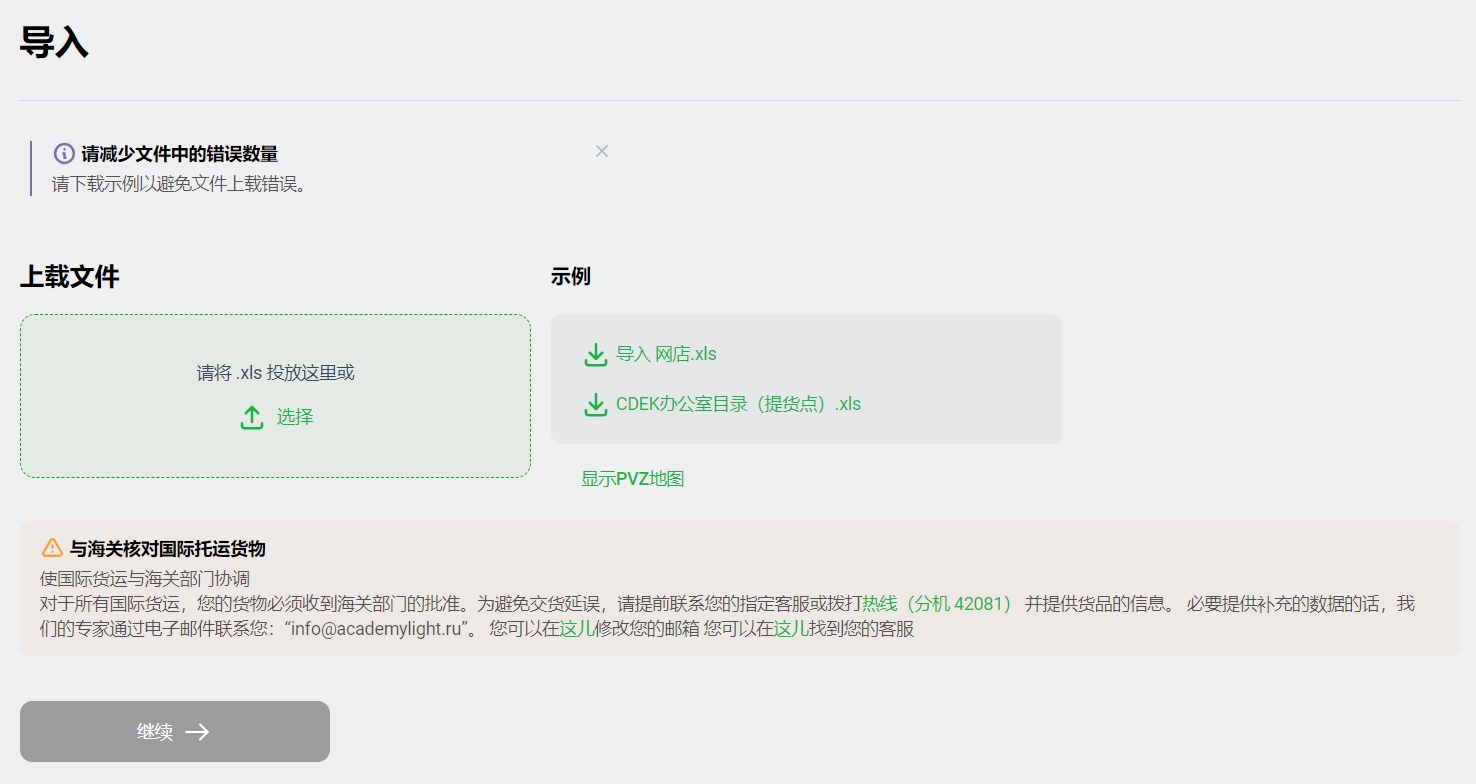
- 右侧有示例的下载链接,用于向导入文件中写入内容,请点击所需要的:
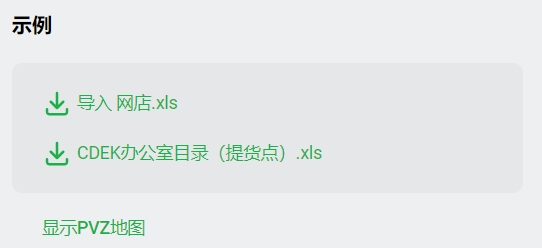 Note: 不同的服务形式有不同的示例文件。
Note: 不同的服务形式有不同的示例文件。使用显示PVZ地图按钮,单击需要的提货点就可以查看现有的提货点及详细信息:
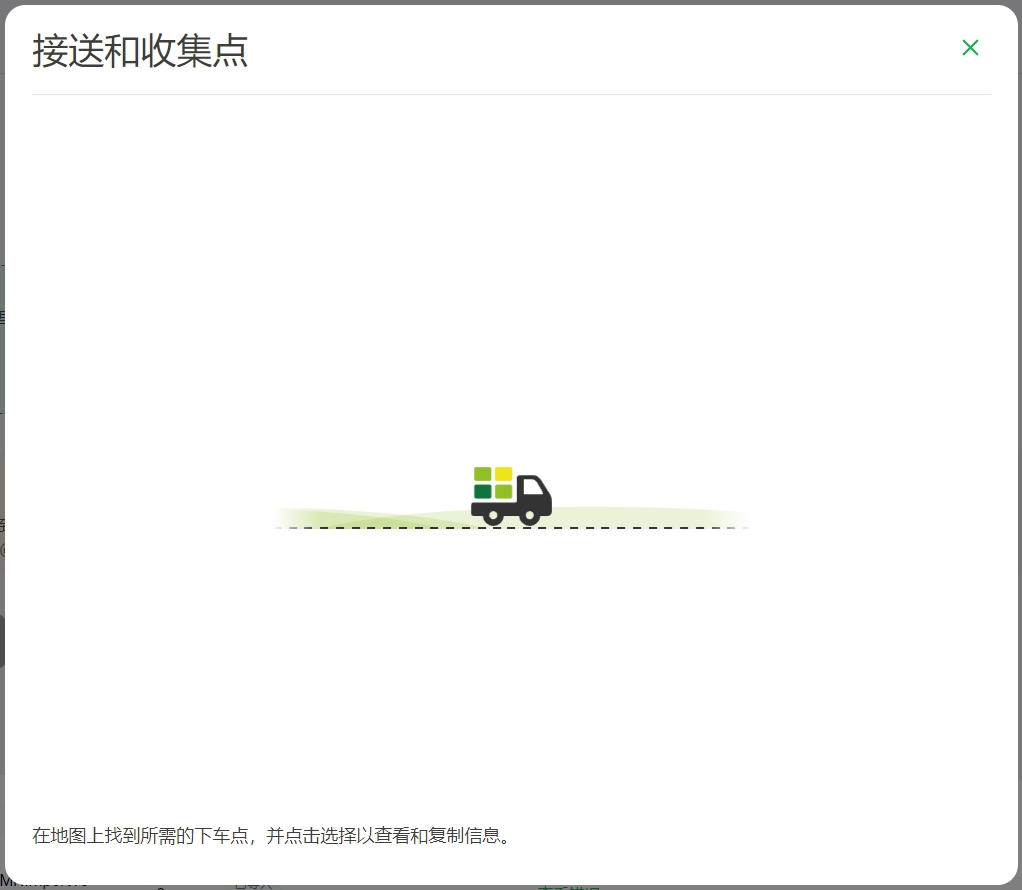
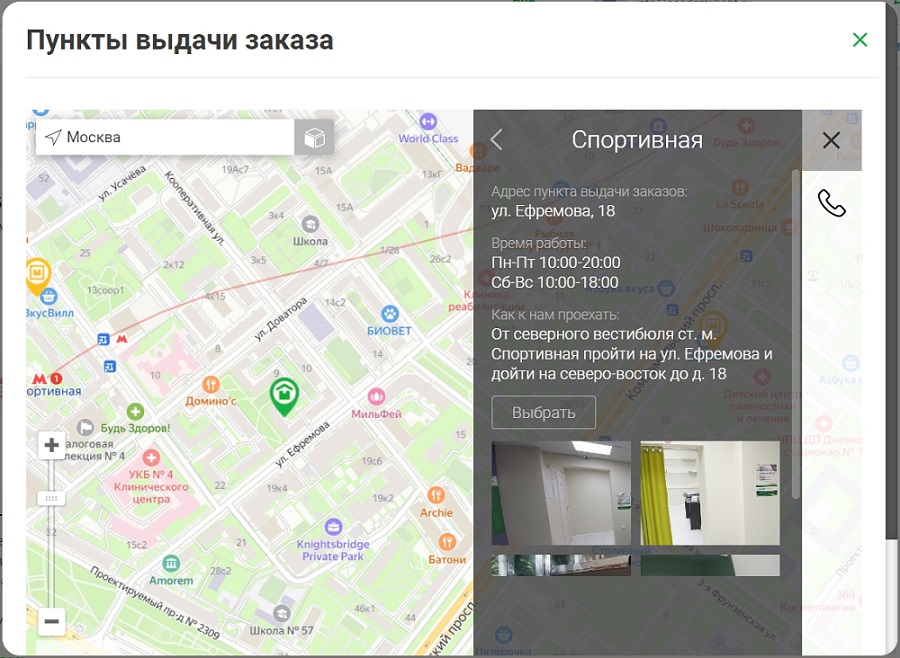
- 使用模板创建xls文件,然后点击选择按钮或把文档拖动到虚线框中上传:
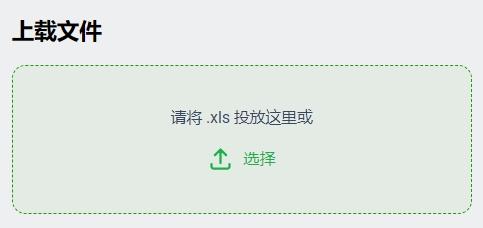 Note: 上传的文件扩展名只能为.xls,建议大家上传示例文件。如果文件类型选择错误,则会出现错误“文件扩展名必须为.xls、.xlsx”。
Note: 上传的文件扩展名只能为.xls,建议大家上传示例文件。如果文件类型选择错误,则会出现错误“文件扩展名必须为.xls、.xlsx”。 - 如果您的文件中列的名称与系统建议的名称不匹配,则需要匹配:Important:
- 上传文件时文件语言要与区域设置相匹配,例如,在俄语区域设置中使用俄语文档,在这种情况下,要匹配的字段较少。
- 如果有以前没上传过也没匹配过的文件,则会打开此页面;
- 如果文当中指定的列正确,则会自动匹配。
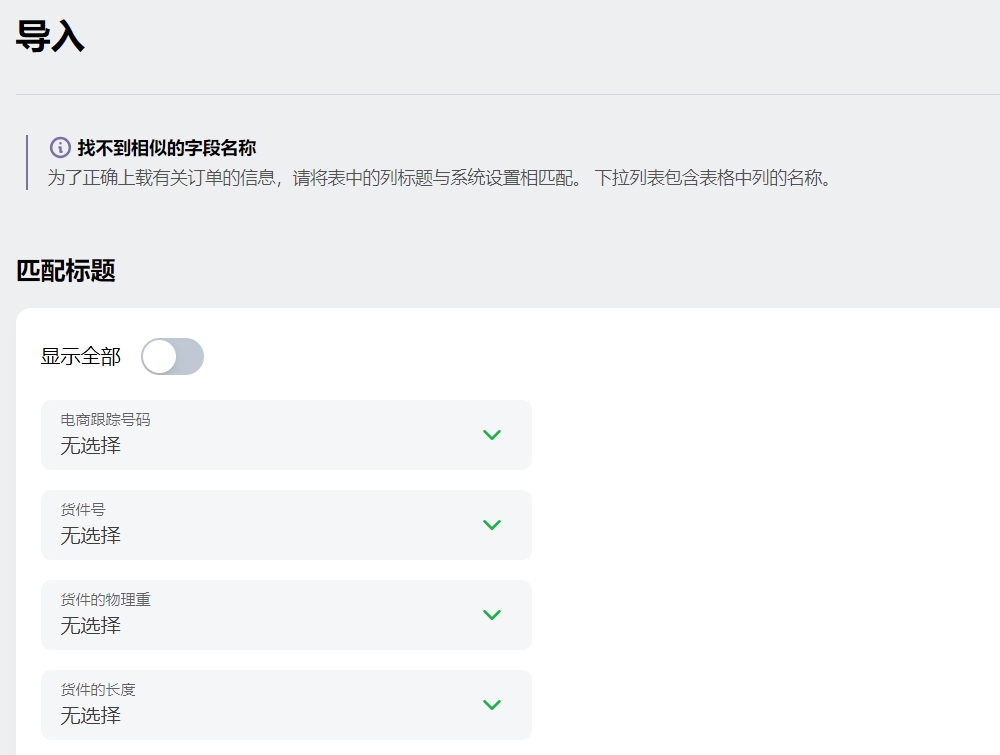 Note: 当激活“显示全部”开关时,显示文档中的所有列。
Note: 当激活“显示全部”开关时,显示文档中的所有列。下拉列表中有表的所有列名:
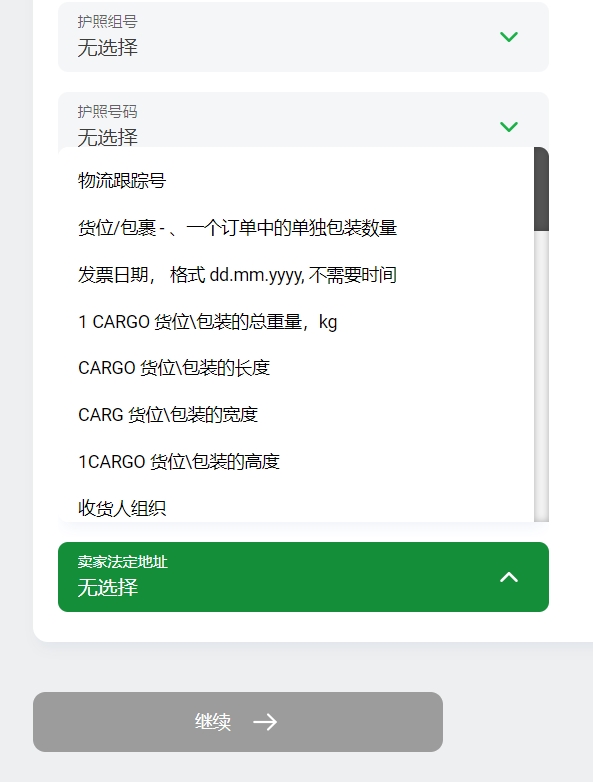 Attention: 目前无法重新匹配列,请注意,如果字段匹配不正确并保存,则无法更改!您可以在上传的文件中更改列名,然后再次显示匹配页面。
Attention: 目前无法重新匹配列,请注意,如果字段匹配不正确并保存,则无法更改!您可以在上传的文件中更改列名,然后再次显示匹配页面。- 发货清单号码是必填字段;要输入唯一订单号/发货清单号码,可以输入文本或数字。
- 发票日期是必填字段; 格式为日月年,不用输入时间。
- 收件人的城市是必填字段; 只要输入收件人的城市。
- 受益国是必填字段; 要输入收件人所在国家/地区。
- 城市代码是必填字段; 要输入收件人所在城市的邮政编码。如果选择送货到提货点,则要输入提货点代码。
- 收件人的地区是可选字段。
- 收件人是必填字段; 要输入收件人姓名或公司名称。
- 收货人全名是必填字段; 要输入收件人的姓名。
- 收货人地址是必填字段; 要输入收件人所在地址的街道名称、门牌号、住宅号/办公室,在地址栏里可以添加社区农圃或村落名称。
- 收货人的电话号码是必填字段;要输入收件人的电话号码。
- 收件人的电子邮件是可选字段。
- 真正卖家是必填字段; 与托运人信息可能不同。
- 真正卖家的地址是必填字段。
- 托运人是必填字段。
- 发货人的地址是必填字段。
- 收件人的文件系列是可选字段。
- 收件人的文件编号是可选字段。
- 收件人的文件签发日期是可选字段;格式为日月年。
- 收件人的文件由谁签发是可选字段。
- 收件人的出生日期是必填字段; 格式为日月年。
- 纳税人识别号是可选字段。
- 货件号是必填字段;要输入由数字组成的编号。
- 货件的重量,公斤是必填字段;要输入货物的重量,用公斤作单位,该值不能为0。
- 货件的长度,厘米是必填字段;要输入货物的长度,用厘米作单位,该值不能为0(只能是整数)。
- 货件的宽度,厘米是必填字段;要输入货物的宽度,用厘米作单位,该值不能为0(只能是整数)。
- 货件的高度,厘米是必填字段;要输入货物的高度,用厘米作单位,该值不能为0(只能是整数)。
- 产品代码/货号是必填字段; 如果没有产品标识,则输入“1”。
- 产品名称是必填字段; 要输入您寄给用户的货物名称。
- 产品英文名称是必填字段; 要输入您寄给用户的货物名称。
- 产品单价是必填字段; 要输入每件货品的价值; 货币与目的国家相同。
- 单件净重,公斤是必填字段; 要输入货物的重量,用公斤作单位,该值不能为0。
- 单件毛重(包括包装),公斤是必填字段; 要输入货物的重量,用公斤作单位,该值不能为0。毛重必须大于净重。
- 数量是必填字段;要输入件数。
- 货件重量,公斤是必填字段; 要输入货物的重量,用公斤作单位,该值不能为0。Note: 货件重量的计算方法:它应不小于货物最大净重/毛重之和乘以该货物的数量。
- 链接是必填字段; 要输入产品的链接。Note: 链接格式:“https://lk.cdek.ru/international/order/create”。
匹配完成后,点击下一步按钮,系统会自动检查是否在文件中有错误:
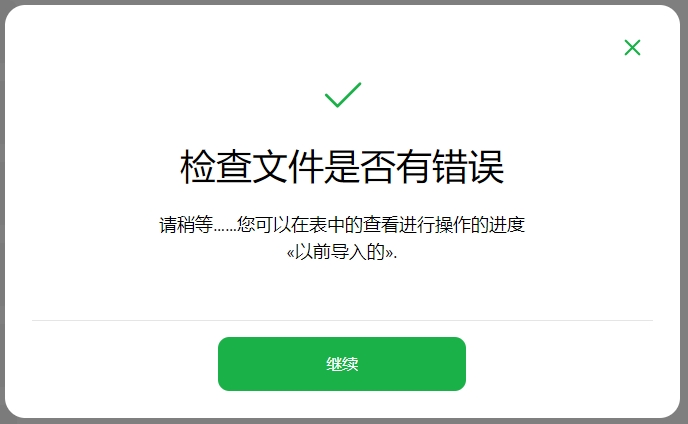
检查结束后,点击继续按钮。
- 表格中显示订单信息:
表格包含一行或多行,其中包含收货人信息。每个收货人的左侧都有一个图标,指示收货人或其货物是否有错误的信息。如果系统发现错误,则错误信息会显示在屏幕上: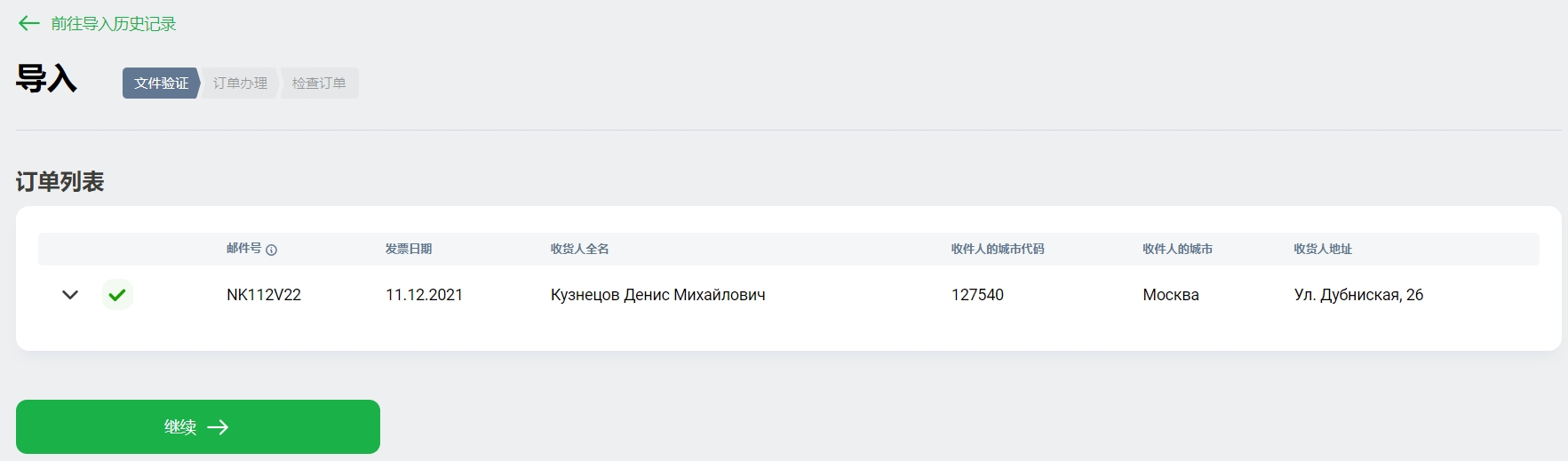
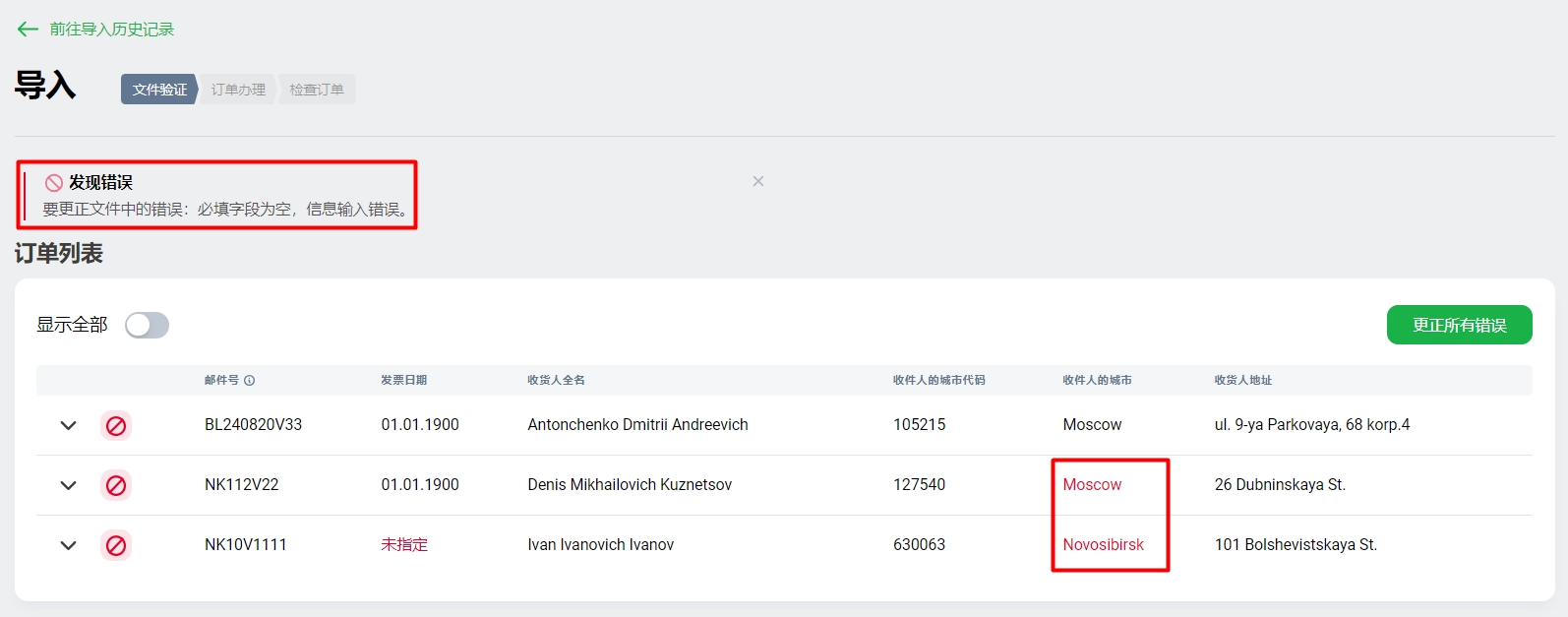
不正确的或未填写的字段被标记为红色,当用鼠标悬停在这些字段上时,会显示详细的错误信息。
当激活“显示全部”开关时,显示全部订单,包括不包含错误的订单: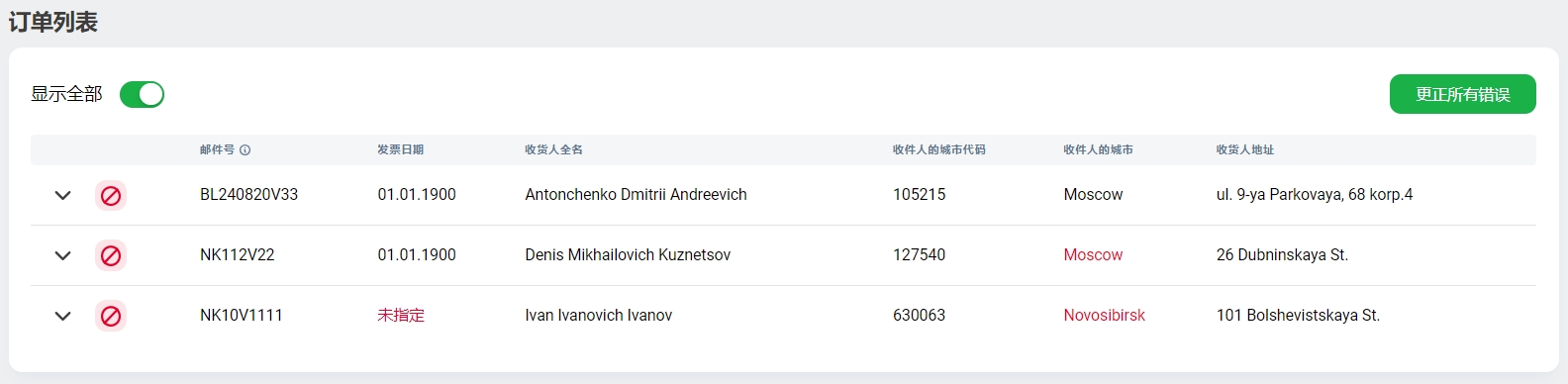
点击更正所有错误按钮后打开“***号中的错误”窗口:
当激活“关于订单全部信息”开关时,显示包含订单信息的所有单元格: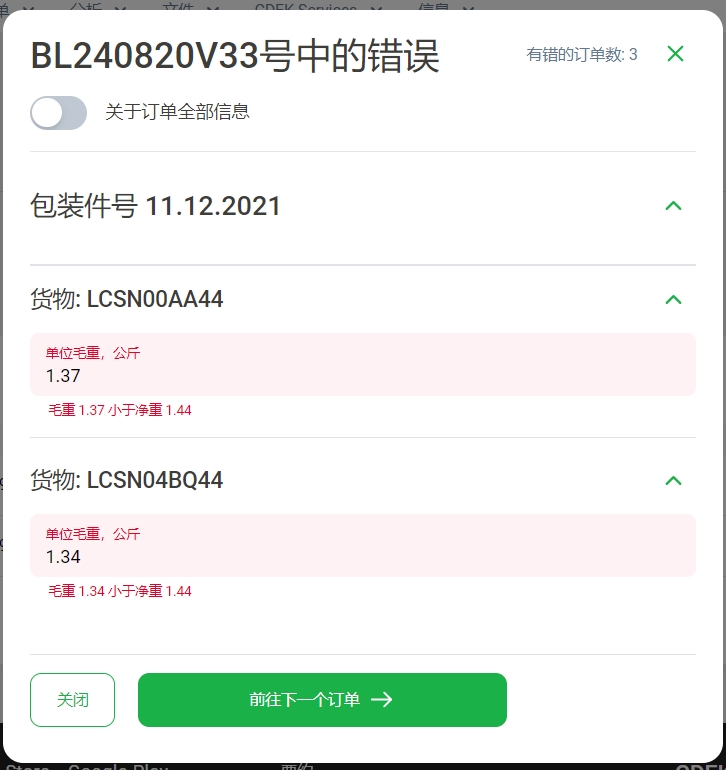
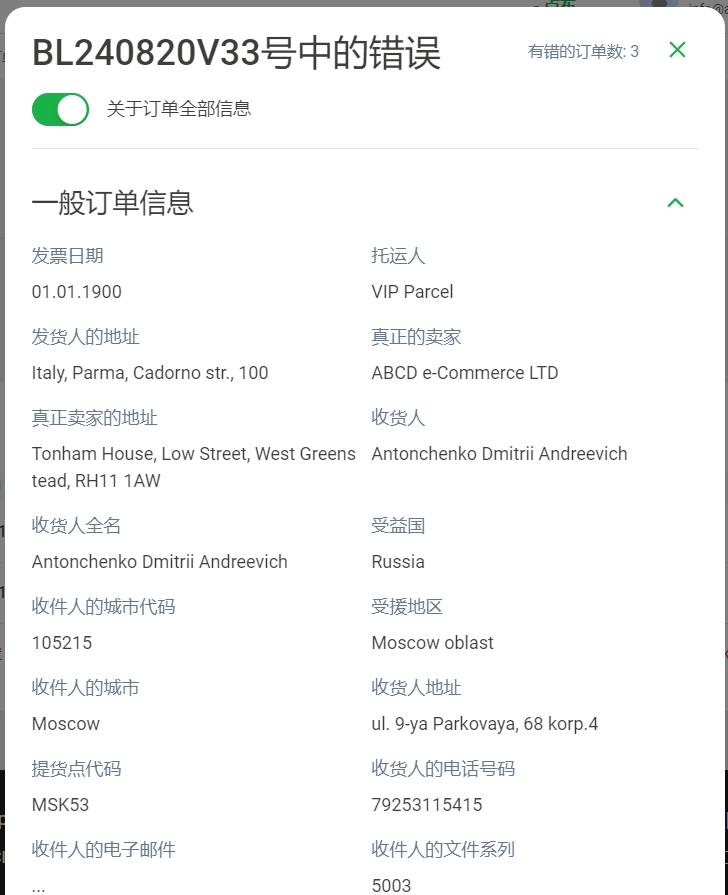 在突出显示字段中输入正确的信息,然后点击前往下一个订单按钮修改信息。先修改订单的错误信息(表格的顶部有其数量),然后在最后一个订单中点击继续按钮。Note:
在突出显示字段中输入正确的信息,然后点击前往下一个订单按钮修改信息。先修改订单的错误信息(表格的顶部有其数量),然后在最后一个订单中点击继续按钮。Note:- 如果出现“输入多个值”的错误,请左键单击该字段,会出现值列表,需要选择其中一个或手动输入一个新的值。
- 您可以使用
 按钮修改所有字段(只有在“关于订单全部信息”开关处于活动状态的情况下,出现错误订单才可用)。
按钮修改所有字段(只有在“关于订单全部信息”开关处于活动状态的情况下,出现错误订单才可用)。
- 在修改完所有的错误后,点击完成更正按钮:
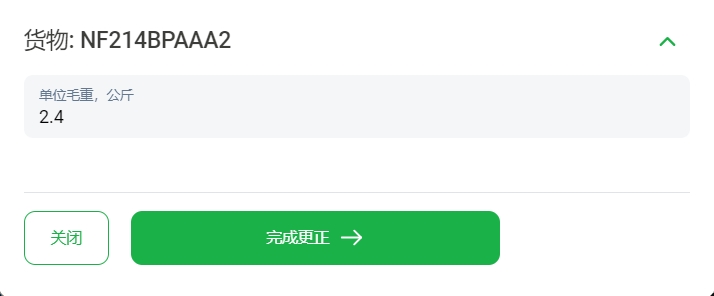
- 接下来在弹出的窗口中点击下订单按钮:
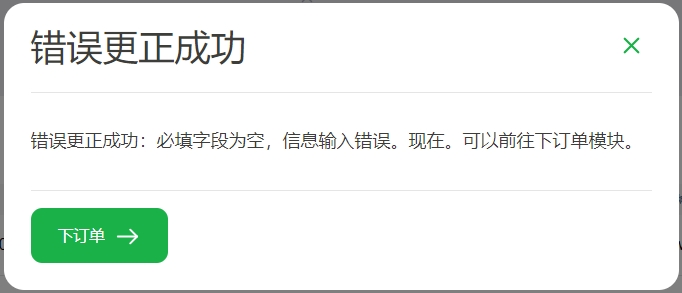
- "订单办理"表格打开,请按以下步骤填写表格:
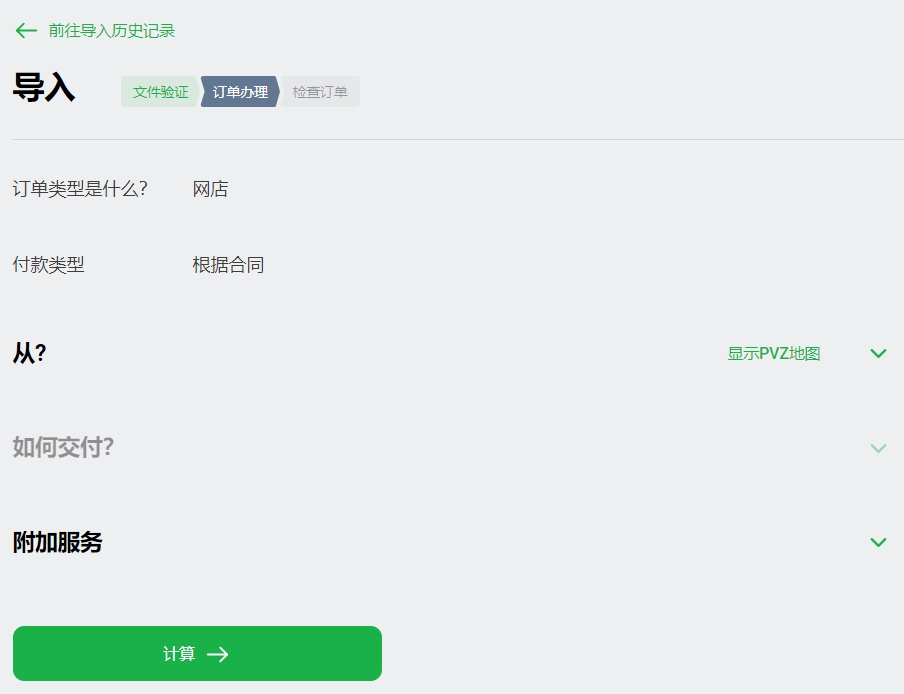
- 从?:
- 显示PVZ地图按钮:使用此按钮单击可以查看现有的提货点以及提货点的详细信息;
- 发件人的城市:开始输入发货城市的名称,然后从下拉列表中选择城市名称。Attention: 在选择俄罗斯的城市时,出现以下提示“请注意,从俄罗斯联邦出口某些种类的商品按照俄罗斯联邦政府于2022年3月9日发布的第312号法令的规定进行。第312号法令"。
- 如何交付?请选择关税:
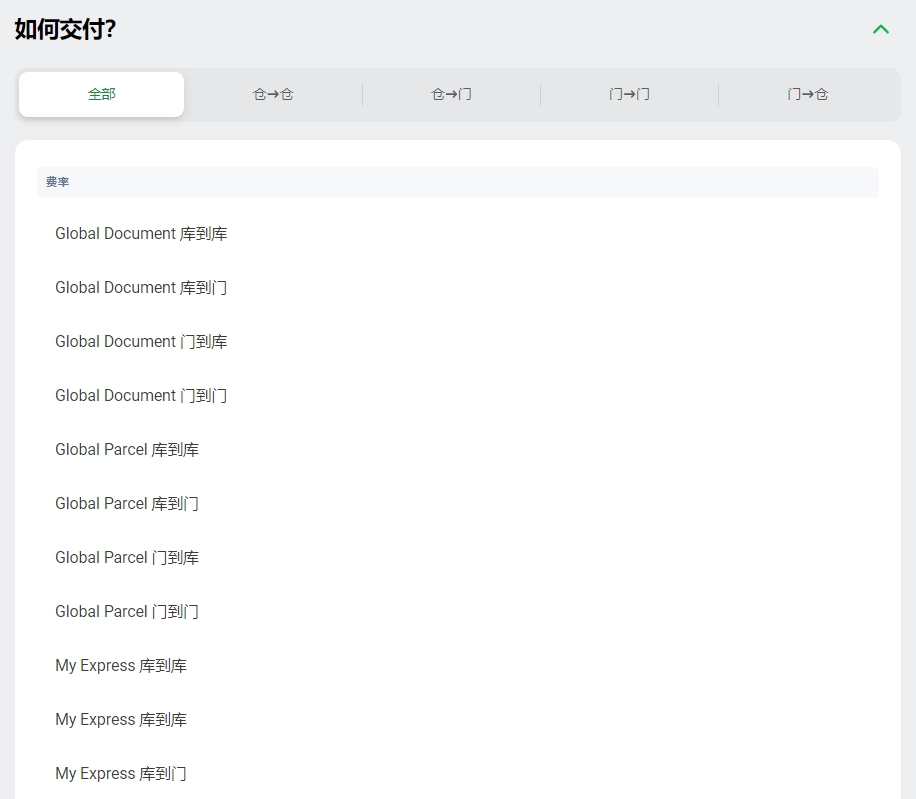
当选择所有选项卡时,表格中显示适用于所有服务形式的关税。各关税旁边显示派送时间及费用。当您选择其他选项卡时,表格中显示该服务形式的关税。
- 附加服务:
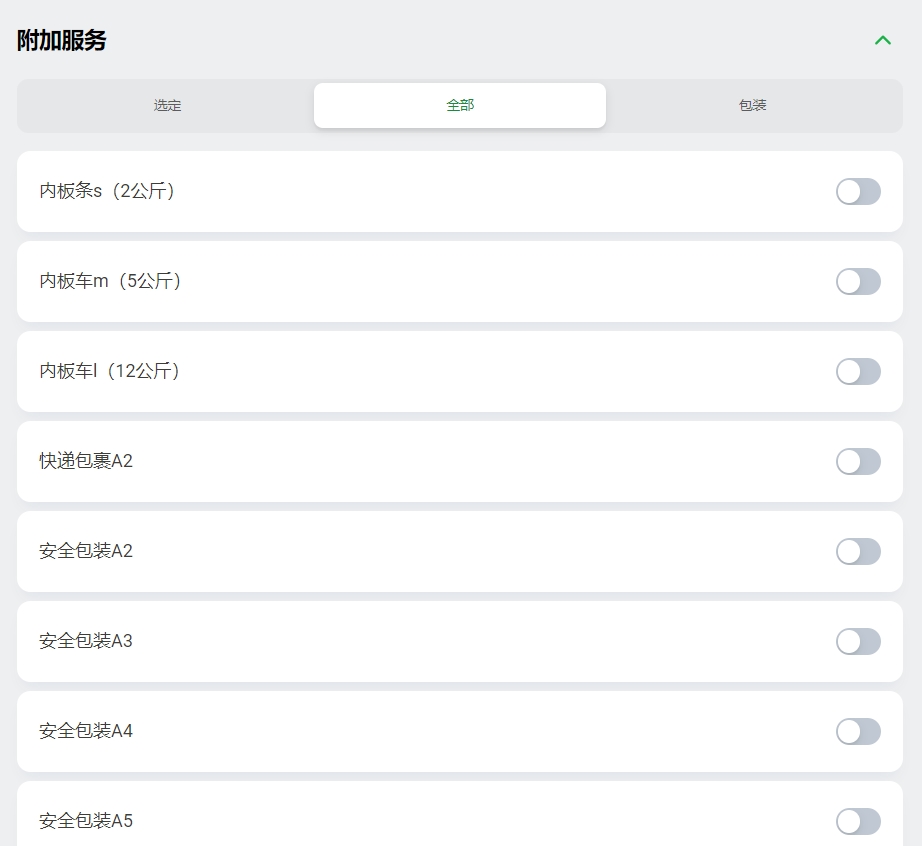
为了方便使用,附加服务分为几种类型。打开所需的选项卡,选择要添加的服务,必要时可填写其他字段。
- 从?:
- 点击计算按钮,系统根据前面所填写的数据计算出派送费用:
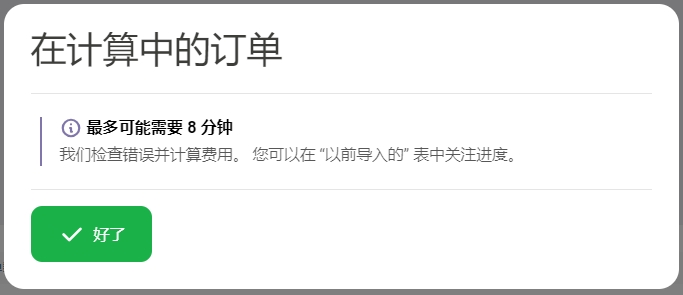 Attention: 实时计算,刷新网页即可。
Attention: 实时计算,刷新网页即可。 - 费用计算完成后,订单显示在表格中,表中有之前导入的订单:
在所需的文件行中点击创建订单按钮。检查订单的表格打开: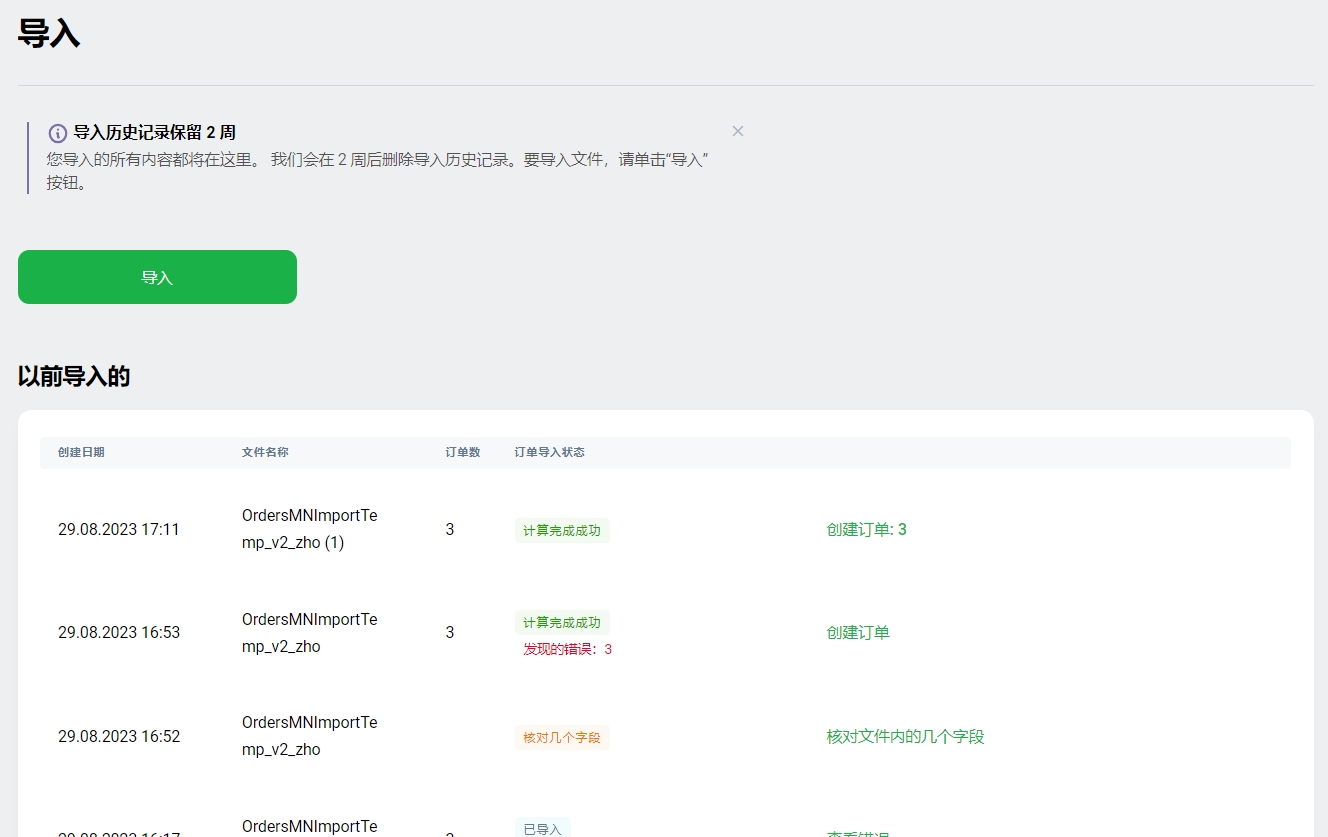
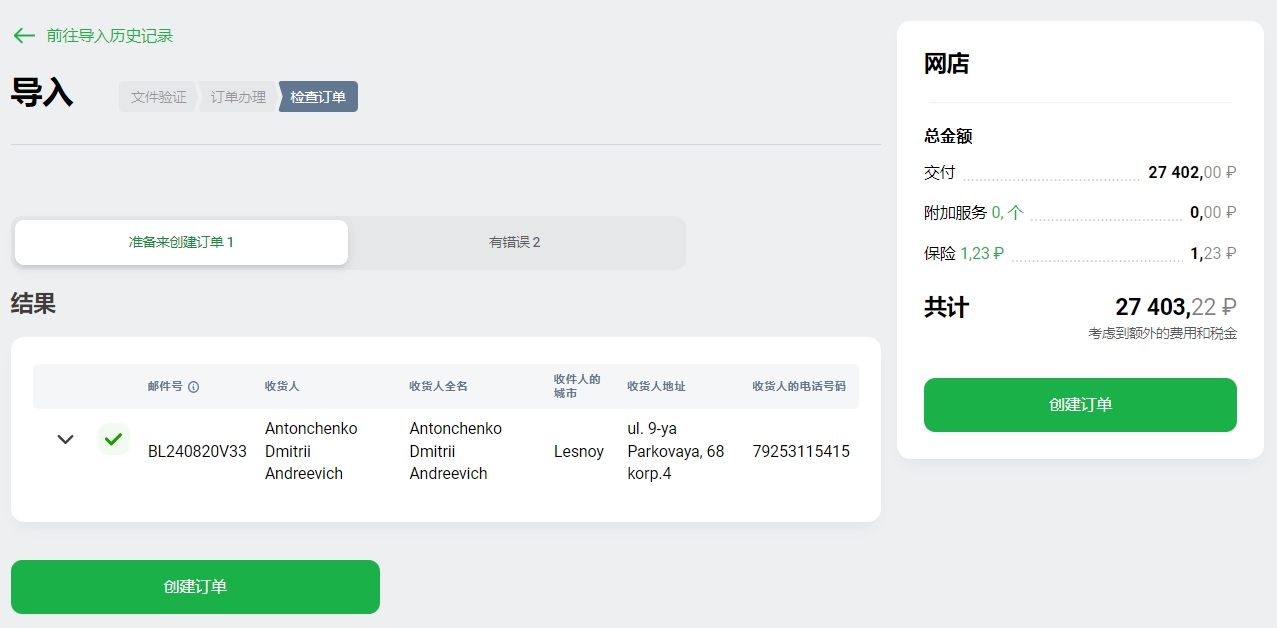
“准备来创建订单***”选项卡显示没有信息错误的订单,并已准备好待创建。点击创建订单按钮,系统开始加载订单:
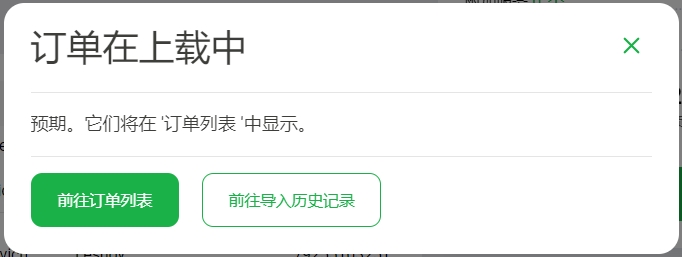 Important: 如果订单列表中不显示该订单,可能信息有误,可以在导入历史记录中查找。
Important: 如果订单列表中不显示该订单,可能信息有误,可以在导入历史记录中查找。如果文件中有错误,就会显示相关信息。点击相应的按钮您可以查看错误:
如果订单信息有错误,需要重复上传订单并为其选择其他条件。您可以导出Excel文件,然后点击导出订单和错误按钮更改其中的错误: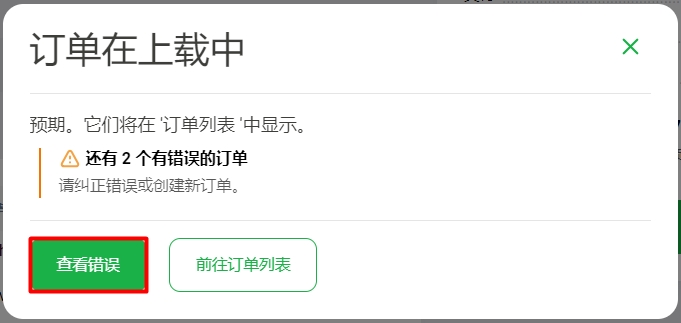
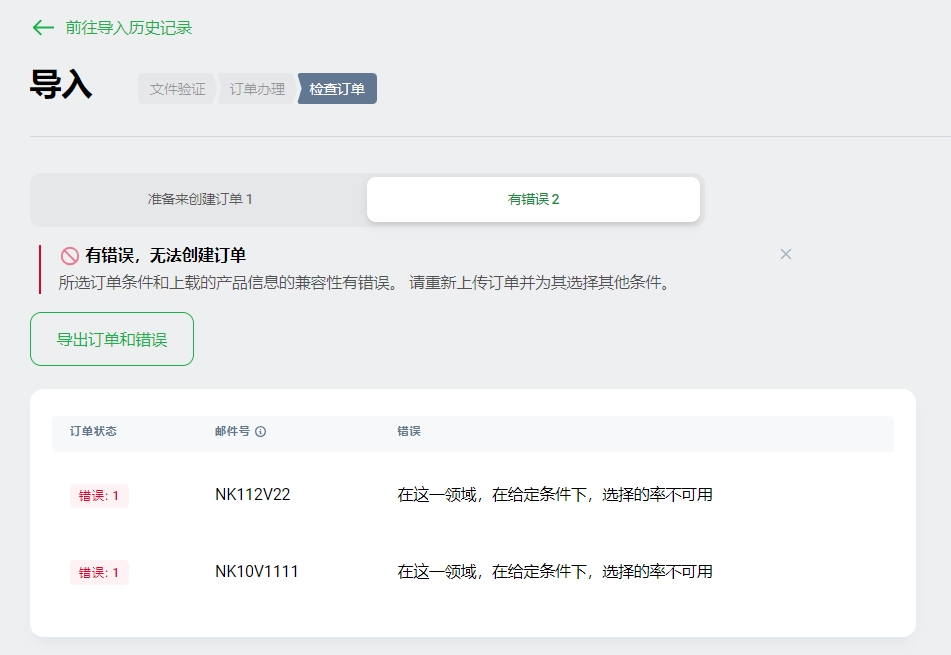 导入完成后,您可以:
导入完成后,您可以:- 下载条形码,为此,请点击按钮:
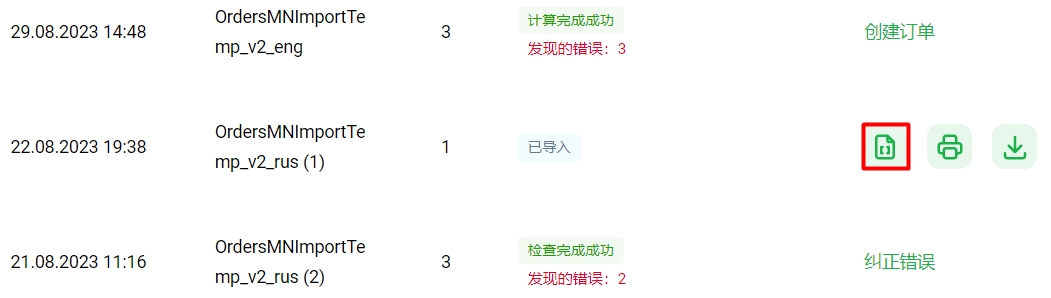
选择条码格式并点击下载打印按钮:
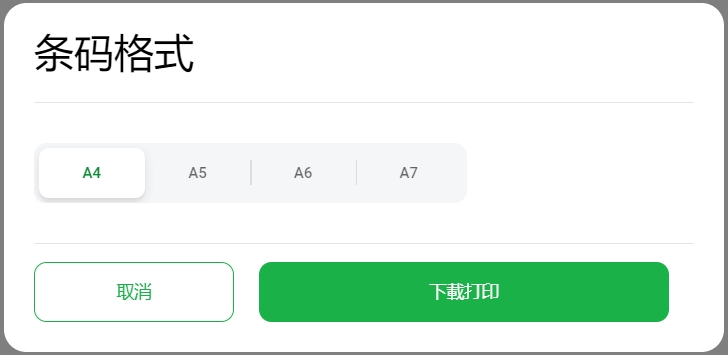
下载发票,为此,请点击按钮:
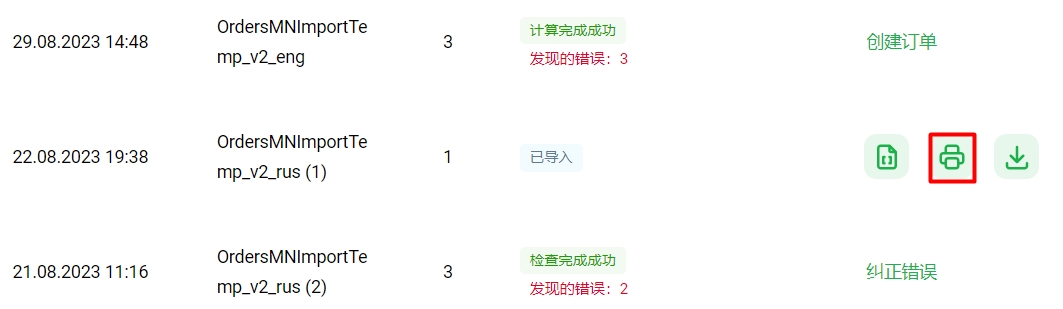
- 下载格式为.xlsx的列表,为此,请点击按钮:
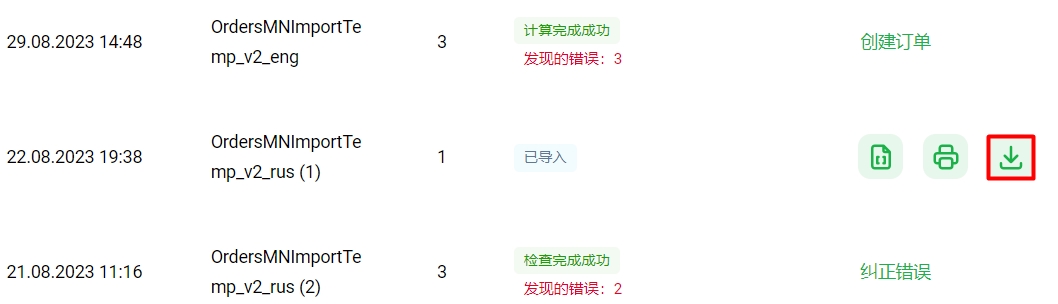
任务完成后,文件位于“我的任务”中:
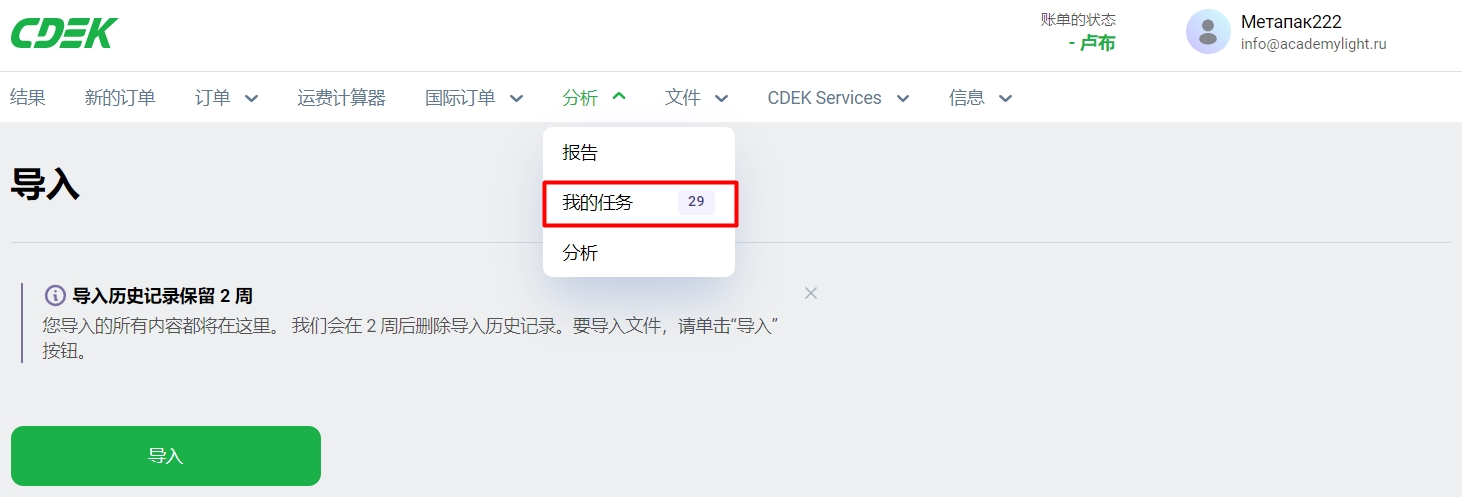
- 下载条形码,为此,请点击按钮: